-
Javascript30 - Flex Panels Image GalleryJavascript 2021. 6. 21. 22:52
Flex Panels Image Gallery
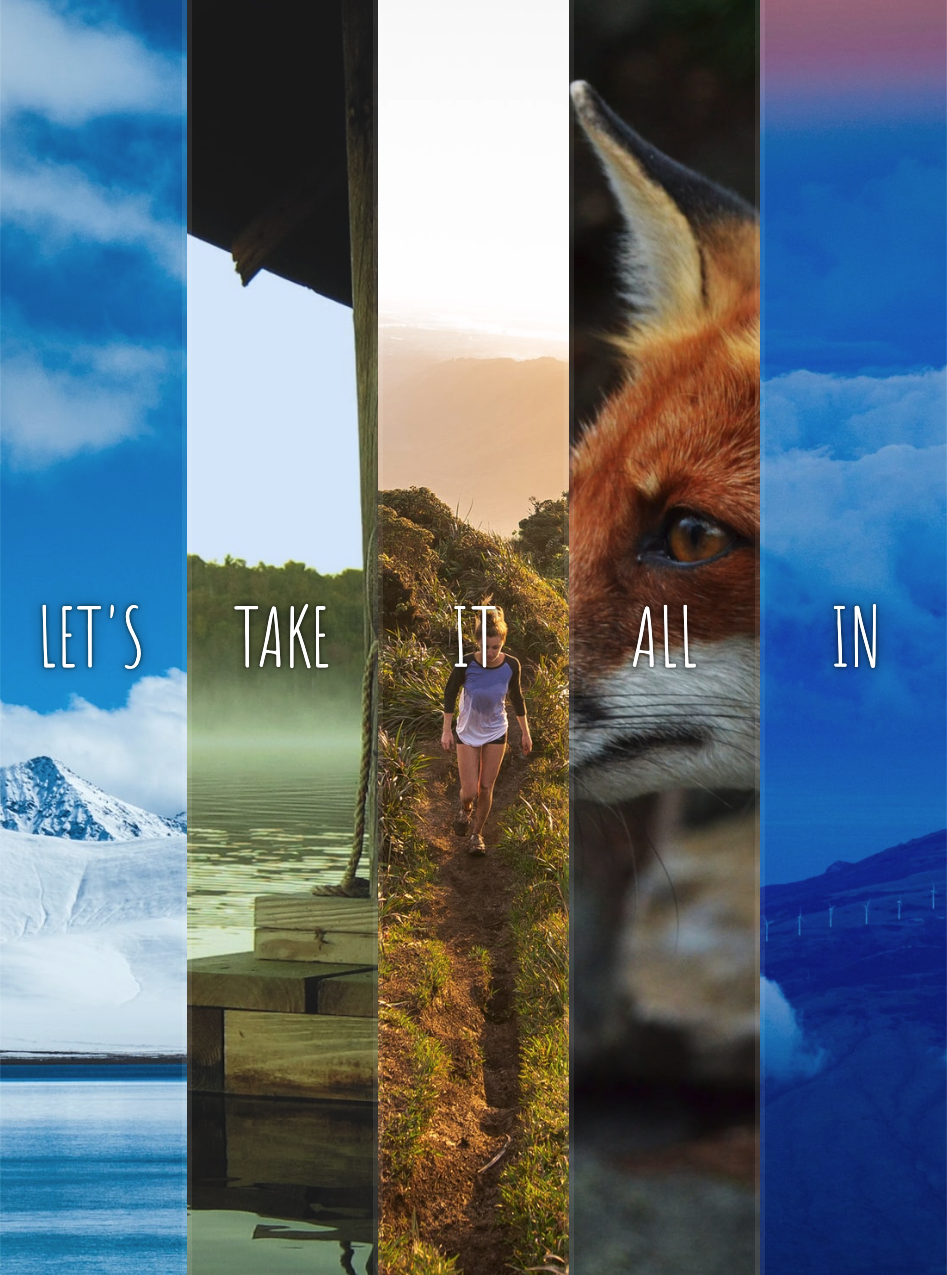
요구사항
1. 패널을 클릭하면 패널이 확장되고 확장이 완료되면 위아래에서 문구가 들어온다.
2. 확장된 패널을 클릭하면 패널이 축소되고 문구가 위아래로 나간다.
1. HTML 구성
- 패널박스 panels 안에 패널 5개가 들어가 있고 각 패널은 p태그 3개로 이루어져 있다.
<div class="panels"> <div class="panel panel1"> <p>Hey</p> <p>Let's</p> <p>Dance</p> </div> <div class="panel panel2"> <p>Give</p> <p>Take</p> <p>Receive</p> </div> <div class="panel panel3"> <p>Experience</p> <p>It</p> <p>Today</p> </div> <div class="panel panel4"> <p>Give</p> <p>All</p> <p>You can</p> </div> <div class="panel panel5"> <p>Life</p> <p>In</p> <p>Motion</p> </div> </div>2. CSS 구성
- body
margin: 0으로 해서 화면에 꽉 차게 한다.
- panels클래스
display: flex로 가로정렬, min-height:100vh로 사용자 화면에 꽉차게, overflow:hidden으로 빠져나온 부분 안보이게 한다.
- panel클래스
패널의 트랜지션을 설정하고 flex-direction:column으로 세로 방향으로 쌓이게 변경.
- panel > *:first-child
패널의 첫번째 p태그는 클릭 전에는 y값을 마이너스로 해서 안보이게 한다.
- panel.open-actice > *:first-child
open-active상태일 때 첫번째 p태그의 y값을 0으로 한다.
- panel.open
패널을 클릭했을 때 flex:5, font-size:40px으로 변경해서 커지는 모션을 준다.
<style> body { margin: 0; } .panels { min-height: 100vh; overflow: hidden; display: flex; } .panel { flex: 1; background: #6B0F9C; box-shadow: inset 0 0 0 5px rgba(255,255,255,0.1); color: white; text-align: center; align-items: center; /* Safari transitionend event.propertyName === flex */ /* Chrome + FF transitionend event.propertyName === flex-grow */ transition: font-size 0.7s cubic-bezier(0.61,-0.19, 0.7,-0.11), flex 0.7s cubic-bezier(0.61,-0.19, 0.7,-0.11), background 0.2s; font-size: 20px; background-size: cover; background-position: center; display: flex; flex-direction: column; justify-content: center; } .panel1 { background-image:url(https://source.unsplash.com/gYl-UtwNg_I/1500x1500); } .panel2 { background-image:url(https://source.unsplash.com/rFKUFzjPYiQ/1500x1500); } .panel3 { background-image:url(https://images.unsplash.com/photo-1465188162913-8fb5709d6d57?ixlib=rb-0.3.5&q=80&fm=jpg&crop=faces&cs=tinysrgb&w=1500&h=1500&fit=crop&s=967e8a713a4e395260793fc8c802901d); } .panel4 { background-image:url(https://source.unsplash.com/ITjiVXcwVng/1500x1500); } .panel5 { background-image:url(https://source.unsplash.com/3MNzGlQM7qs/1500x1500); } .panel > * { margin: 0; width: 100%; transition: transform 0.5s; flex: 1 0 auto; display: flex; align-items: center; justify-content: center; } .panel > *:first-child { transform:translateY(-100%); } .panel.open-active > *:first-child { transform:translateY(0); } .panel > *:last-child { transform:translateY(100%); } .panel.open-active > *:last-child { transform:translateY(0); } .panel.open { flex: 5; font-size: 40px; } </style>3. Javascript 구성
- 패널 클릭을 감지하는 이벤트리스너 만들기
- open클래스를 토글하기
- 패널의 변화가 끝나는걸 감지하는 이벤트리스너 만들기
- propertyName이 'flex'를 포함하고 있는 패널의 클래스에 open-active클래스를 토글하기
<script> const panelbox = document.querySelector('.panels'); const panels = panelbox.querySelectorAll('.panel'); function extendit() { this.classList.toggle('open'); } function comeinout(e) { console.log(e.propertyName); if (e.propertyName.includes('flex')) { e.target.classList.toggle('open-active'); } } panels.forEach(panel => panel.addEventListener('click',extendit)); panels.forEach(panel => panel.addEventListener('transitionend',comeinout)); </script>이번 회차는 자바스크립트보다 CSS에서 트렌지션과 플렉스를 어떻게 설정할 건지가 더 어려웠다. transform:translateY()로 y값을 바꾸면 화면에서 안보이게도 가능하다는 것도 배웠다.
'Javascript' 카테고리의 다른 글
기본 - 형 변환 (0) 2021.07.01 코어 자바스크립트 개념 공부- alert, prompt, confirm을 이용한 상호작용 (0) 2021.07.01 Javascript30 - Array Cardio Day 1 (0) 2021.06.20 Javascript30 - Playing WITH CSS VARIABLES AND JS (0) 2021.06.18 Javascript30 - CSS + JS CLOCK (0) 2021.06.17